Ενεργοποίηση, Απενεργοποίηση, Απεγκατάσταση Mixed Reality. Σύνδεση επιτραπέζιου μικροφώνου
Το Mixed Reality(Mixed Reality) που παρουσιάστηκε στα Windows 10 v1709 συνδυάζει τη συγκίνηση της εικονικής πραγματικότητας σε συνδυασμό με την επαυξημένη πραγματικότητα στα παιχνίδια και τη ροή. Η δυνατότητα κατέστη δυνατή χάρη στην πρόοδο στην όραση υπολογιστή, στη βελτιωμένη ισχύ επεξεργασίας γραφικών, στη βελτιωμένη τεχνολογία οθόνης και στα συστήματα εισόδου. Μπορείτε να αποκτήσετε πρόσβαση σε αυτό από την ενότητα Ρυθμίσεις(Settings) . Ωστόσο, εάν διαπιστώσετε ότι αυτή η ρύθμιση λείπει, μπορείτε να την προσθέσετε. Μπορείτε επίσης να χρησιμοποιήσετε αυτήν τη συμβουλή για να αποκρύψετε τις ρυθμίσεις Mixed Reality από τη σελίδα Ρυθμίσεις(Settings) .

Ας δούμε πώς να ενεργοποιήσετε ή να απενεργοποιήσετε, να απεγκαταστήσετε ή να επανεγκαταστήσετε τη Ρύθμιση Mixed Reality των Windows(Windows Mixed Reality Setting) και πώς να συνδέσετε σωστά το επιτραπέζιο μικρόφωνο στα (Desktop Microphone)Windows 10 , προκειμένου να έχετε την καλύτερη εμπειρία μικτής πραγματικότητας.
Ρυθμίσεις μικτής πραγματικότητας στα (Reality)Windows 10
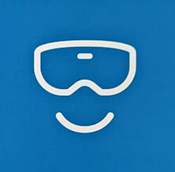
Πριν ξεκινήσετε, ελέγξτε εάν ο υπολογιστής σας υποστηρίζει Mixed Reality(check if your PC supports Mixed Reality) . Εάν ναι, τότε θα πρέπει να μπορείτε να δείτε τη ρύθμιση Mixed Reality . Εάν για κάποιο περίεργο λόγο δεν το κάνετε, τότε αυτό το hack μητρώου θα σας βοηθήσει να το αποκτήσετε. Αλλά προσέξτε, εάν ο υπολογιστής σας δεν υποστηρίζει Windows Mixed Reality , ενδέχεται να μην μπορείτε να ανοίξετε τις Ρυθμίσεις(Settings) του που περιλαμβάνουν επιλογές για:
- Ήχος και ομιλία,
- Περιβάλλον,
- Οθόνη κεφαλής και
- Απεγκατάσταση.
Ανοίξτε τον Επεξεργαστή Μητρώου(Registry Editor) . Χρησιμοποιήστε τη συντόμευση πληκτρολογίου των Windows + R για να ανοίξετε την εντολή Εκτέλεση . (Run)Πληκτρολογήστε regedit και κάντε κλικ στο OK.
Στη συνέχεια, περιηγηθείτε στην ακόλουθη διεύθυνση:
HKEY_CURRENT_USER\Software\Microsoft\Windows\CurrentVersion\Holographic
Στη συνέχεια, κάντε δεξί κλικ στο κλειδί Holographic (φάκελος), επιλέξτε «Νέο» και κάντε κλικ στο DWORD (32-bit) Τιμή(Value) .
Όταν τελειώσετε, εκχωρήστε στο κλειδί το ακόλουθο όνομα – FirstRunSucceeded και πατήστε Enter.

Τώρα, κάντε διπλό κλικ στο κλειδί που δημιουργήθηκε πρόσφατα και αλλάξτε την τιμή του από 0 σε 1 . Εάν το DWORD υπάρχει ήδη, τότε πρέπει απλώς να αλλάξετε την τιμή του σε 1.

Κάντε κλικ στο OK(Click OK) , όταν τελειώσετε. Τώρα, ανοίξτε ξανά την εφαρμογή Ρυθμίσεις(Settings) και θα δείτε το πλακίδιο "Μικτή πραγματικότητα" να προστίθεται δίπλα στην ενότητα " Ενημέρωση(Update) και ασφάλεια".

Για να εξερευνήσετε τις επιλογές του, στις οποίες μπορείτε να κάνετε κλικ και να εξερευνήσετε τις ρυθμίσεις που μπορείτε τώρα να προσαρμόσετε. Αλλά όπως είπα, ο υπολογιστής σας θα πρέπει να υποστηρίζει Mixed Reality .
Από προεπιλογή, εάν τα Windows 10(Windows 10) εντοπίσουν εάν ο υπολογιστής σας υποστηρίζει το Windows Mixed Reality και στη συνέχεια ορίσει την τιμή του FirstRunSucceeded σε 1 – διαφορετικά θα οριστεί σε 0.
Σύνδεση επιτραπέζιου μικροφώνου(Desktop Microphone) με Windows Mixed Reality
Ο ήχος έχει ρυθμιστεί να πηγαίνει στα ακουστικά σας κάθε φορά που το συνδέετε. Ωστόσο, εάν χρησιμοποιείτε ακουστικά και όχι ακουστικά με μικρόφωνο, πιθανότατα θα θέλετε να συνεχίσετε με το επιτραπέζιο μικρόφωνο συνδεδεμένο στον υπολογιστή σας. Δείτε πώς να το κάνετε αυτό.
Ανοίξτε την εφαρμογή Mixed Reality Portal στον υπολογιστή σας. Επιλέξτε ρυθμίσεις και μετακινηθείτε για να επιλέξετε Ήχος και ομιλία(Audio and speech) στο πλαϊνό μενού.
Τώρα, απλώς αλλάξτε το διακόπτη « Όταν φοράω τα ακουστικά μου, απενεργοποιήστε το μικρόφωνο του ακουστικού(When I wear my headset, switch the headset mic to off) ».
Επίσης, εάν θέλετε να βαθμονομήσετε την οθόνη των ακουστικών, επιλέξτε « Εμφάνιση ακουστικών(Headset Display) » από τις «Ρυθμίσεις» και μεταβείτε στο πλαίσιο της δεξιάς πλευράς. Εδώ, μπορείτε να κάνετε δύο τροποποιήσεις:
- Η ποιότητα των οπτικών
- Βαθμονόμηση
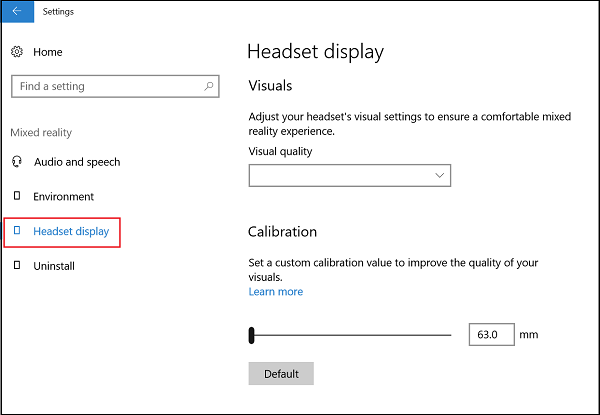
Μας ενδιαφέρει περισσότερο η τελευταία επιλογή. Έτσι απλά μετακινήστε το ρυθμιστικό στην επιθυμητή θέση.
Αυτή η ανάρτηση θα σας βοηθήσει εάν το Windows Mixed Reality δεν λειτουργεί .
Απεγκατάσταση Mixed Reality
Εάν το Windows Mixed Reality(Windows Mixed Reality) δεν λειτουργεί καλά ή εάν θέλετε να ελευθερώσετε χώρο στο δίσκο, μπορείτε να το απεγκαταστήσετε. Αυτό θα καταργήσει επίσης ορισμένες σχετικές πληροφορίες - αλλά οι προεγκατεστημένες εφαρμογές Mixed Reality θα παραμείνουν στον υπολογιστή σας. Για να απεγκαταστήσετε το Mixed Reality , επιλέξτε την καρτέλα Uninstall και μετά κάντε κλικ στο κουμπί Uninstall . Αλλά προτού το κάνετε αυτό, αποσυνδέστε το σετ μικροφώνου-ακουστικού και κλείστε την πύλη Mized Reality(Mized Reality Portal) .
Για να επανεγκαταστήσετε το Mixed Reality(reinstall Mixed Reality) , μεταβείτε στο Start > Mixed Reality Portal και επιλέξτε Run setup.
Διαβάστε στη συνέχεια(Read next) : Πώς να ρυθμίσετε τα Motion Controllers για Mixed Reality .
Related posts
Προβολή και αλληλεπίδραση με την επιφάνεια εργασίας εντός των Windows Mixed Reality
Πώς να εγγράψετε βίντεο σε Windows Mixed Reality σε υπολογιστή με Windows
Πώς να διαμορφώσετε τις ρυθμίσεις Mixed Reality στα Windows 10
Πώς να τραβήξετε στιγμιότυπο οθόνης σε Windows Mixed Reality σε υπολογιστή
Λήψεις προγραμμάτων οδήγησης και λογισμικού για ακουστικά μεικτής πραγματικότητας και ελεγκτή κίνησης
Πώς να απενεργοποιήσετε την επιλογή Κλείδωμα της γραμμής εργασιών στις Ρυθμίσεις των Windows 10
Η σελίδα Ασφάλεια με μια ματιά στα Windows Security είναι κενή στα Windows 11/10
Πώς να διαχειριστείτε το όριο χρήσης δεδομένων στα Windows 11/10
Διαχειριστείτε τις ρυθμίσεις απορρήτου των Windows 10 με το Debotnet
Συνδεθείτε σε έναν υπολογιστή με Windows από το Ubuntu χρησιμοποιώντας τη σύνδεση απομακρυσμένης επιφάνειας εργασίας
Πώς να απενεργοποιήσετε τις ρυθμίσεις, τις υπηρεσίες και τα προγράμματα στα Windows 7/8.1
Αλλαγή της εναλλαγής εισόδου μικτής πραγματικότητας επιφάνειας εργασίας και Windows
Ενεργοποιήστε ή απενεργοποιήστε τις ρυθμίσεις όταν εκτελείται το Mixed Reality Portal
Συνδέστε το Android στα Windows 10 χρησιμοποιώντας την Απομακρυσμένη επιφάνεια εργασίας της Microsoft
Τα ακουστικά Windows Mixed Reality εμφανίζουν Μαύρη οθόνη στα Windows 11/10
Πώς να ενεργοποιήσετε ή να απενεργοποιήσετε το μικτό περιεχόμενο στον Firefox
Ρυθμίσεις παιχνιδιού στα Windows 10 - Δυνατότητες και λειτουργίες
Ορίστε ως μετρημένη ρύθμιση σύνδεσης με γκρι χρώμα στα Windows 11/10
Ρυθμίσεις απορρήτου Skype, Ομάδες και βιντεοκλήσεις
Πώς να απενεργοποιήσετε τις επιλογές εισόδου στις Ρυθμίσεις των Windows στα Windows 11/10
